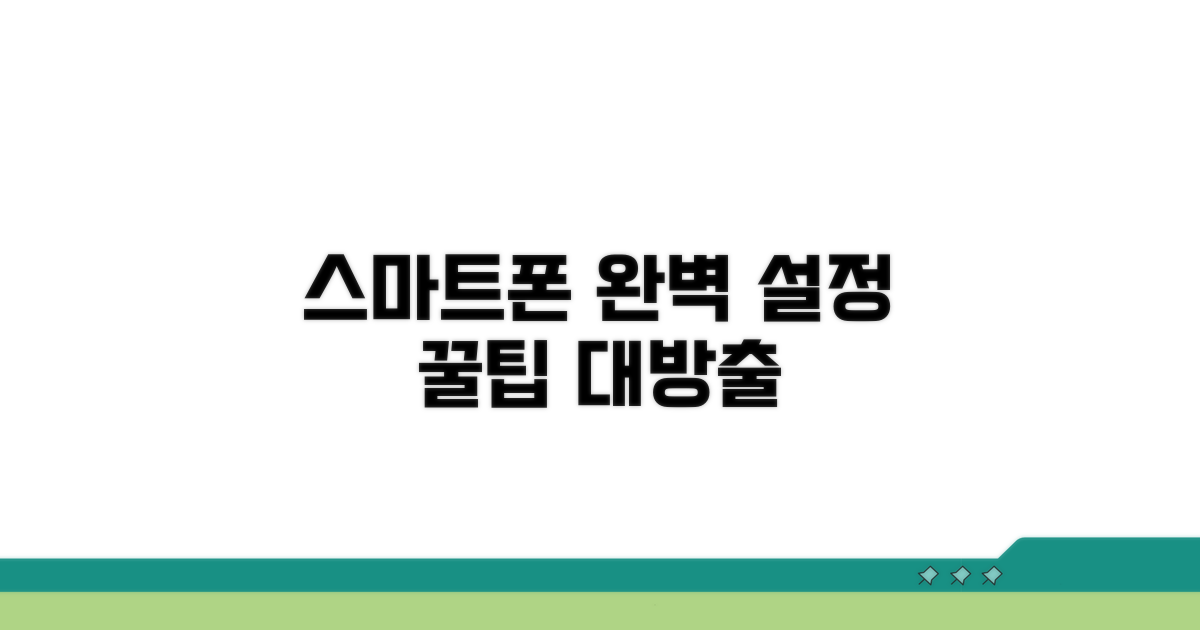샤오미 미홈 연결 실패 | 샤오미 Mi Home 기기 추가 안됨 문제로 답답하셨죠? 제대로 작동하는 해결책을 찾기 어려우셨을 텐데요. 이 글에서 핵심적인 해결 방법들을 바로 알려드리겠습니다.
온라인 정보는 너무 많고, 어떤 것이 진짜 효과가 있는지 구분하기 어려워 더 혼란스러우셨을 겁니다. 특정 방법들이 반복적으로 소개되지만, 실제로 내 상황에는 맞지 않는 경우도 많죠.
여기 정리된 검증된 팁과 설정 방법을 따라하시면, 샤오미 Mi Home 기기 추가 안됨 문제를 명확하게 해결하고 스마트 홈을 다시 완벽하게 제어하실 수 있습니다.
샤오미 미홈 연결 실패 원인 분석
샤오미 미홈 연결이 안 되거나 기기 추가에 어려움을 겪는 분들이 많습니다. 이럴 때 당황하지 않고 차근차근 원인을 파악하는 것이 중요합니다.
가장 흔한 원인 중 하나는 Wi-Fi 연결 문제입니다. 스마트폰과 기기가 동일한 2.4GHz Wi-Fi 대역에 연결되어 있는지 확인해야 합니다. 5GHz 대역은 지원하지 않는 경우가 많습니다.
블루투스 기능도 필수적입니다. 기기 추가 과정에서 스마트폰의 블루투스 기능이 켜져 있어야 원활한 인식 및 연결이 가능합니다. 예를 들어, 샤오미 스마트 스피커(2세대, 약 5만원대)나 공기청정기(미에어 3H, 약 10만원대)를 추가할 때 이 부분이 중요합니다.
미홈 앱 자체의 설정 오류나 권한 부족도 연결 실패의 원인이 될 수 있습니다. 앱이 위치 정보, 블루투스, 로컬 네트워크 접근 권한 등을 제대로 가지고 있는지 스마트폰 설정에서 확인해야 합니다.
또한, 사용 중인 미홈 앱 버전이 최신인지 확인하는 것도 중요합니다. 구형 버전은 최신 기기와 호환되지 않을 수 있으며, 앱 스토어에서 업데이트를 통해 문제를 해결할 수 있습니다.
그래도 문제가 해결되지 않는다면, 연결하려는 샤오미 기기 자체를 초기화하는 것이 좋습니다. 제품마다 초기화 방법이 다르지만, 보통 몇 초간 특정 버튼을 길게 누르는 방식입니다. 예를 들어, 샤오미 스마트 전구(Yeelight LED 스마트 전구, 약 2만원대)는 전원을 껐다 켜는 반복으로 초기화할 수 있습니다.
기기를 초기화한 후에는 다시 앱에서 새 기기를 추가하는 과정을 처음부터 시도해 보세요. 이 과정에서 안내를 꼼꼼히 따르는 것이 중요합니다.
| 점검 항목 | 확인 사항 | 해결 방법 |
| Wi-Fi | 2.4GHz 대역 연결 확인 | 동일 대역으로 변경 |
| 블루투스 | 기능 활성화 확인 | 스마트폰 블루투스 켜기 |
| 앱 권한 | 위치, 로컬 네트워크 권한 허용 | 스마트폰 설정에서 권한 부여 |
| 앱 버전 | 최신 버전 업데이트 확인 | 앱 스토어에서 업데이트 |
| 기기 상태 | 기기 초기화 필요 여부 | 제품별 초기화 방법 참고 후 재시도 |
중요 팁: 모든 설정과 기기를 점검했음에도 해결되지 않는다면, 네트워크 환경이나 기기 자체의 하드웨어 문제일 가능성도 있습니다. 이 경우 샤오미 고객센터(02-3470-1054)에 문의하여 도움을 받는 것이 좋습니다.
Mi Home 기기 추가 안됨 해결 방법
샤오미 Mi Home 기기 추가 안됨 문제로 어려움을 겪으시는 분들을 위해, 실제 해결 사례를 바탕으로 더욱 심화된 정보와 구체적인 단계를 안내해 드립니다. 각 과정별 상세 설명과 함께 실패 확률을 낮추는 실질적인 팁을 제공합니다.
가장 흔한 오류 중 하나는 Wi-Fi 연결 설정입니다. 반드시 2.4GHz 대역의 Wi-Fi에 연결되어 있는지 확인해야 하며, 간혹 공유기의 AP 격리 기능이 활성화되어 있을 경우에도 기기 추가가 불가능합니다. 이 설정은 공유기 관리자 페이지에서 비활성화해야 합니다.
다음으로, Mi Home 앱 자체의 권한 설정을 점검해야 합니다. 위치 정보, 블루투스, 로컬 네트워크 접근 권한이 모두 허용되어 있어야 기기 검색 및 연결이 원활하게 이루어집니다. 앱 정보 설정에서 이 부분들을 다시 한번 꼼꼼히 확인하는 것이 좋습니다.
샤오미 미홈 연결 실패는 주로 펌웨어 충돌, 서버 불안정, 또는 사용자 설정 오류로 인해 발생합니다. 앱 버전과 기기 펌웨어 버전이 최신인지 확인하는 것이 중요하며, 최신 버전이 아닐 경우 업데이트를 먼저 진행해야 합니다.
만약 이미 최신 버전인데도 문제가 지속된다면, Mi Home 앱을 완전히 삭제 후 재설치하는 것을 권장합니다. 이때 스마트폰의 재부팅도 함께 진행하면 캐시나 임시 파일 충돌 문제를 해결하는 데 도움이 될 수 있습니다. 종종 중국 본토 서버가 아닌 다른 지역 서버로 설정되어 있을 때도 문제가 발생하니, 앱 내 계정 설정에서 서버 지역을 확인하는 것도 잊지 마세요.
핵심 팁: 기기 초기화는 최후의 수단으로 사용하되, 진행 시 기기 자체의 리셋 버튼을 길게 눌러 공장 초기화 상태로 되돌린 후 앱에서 다시 추가하는 과정을 거치는 것이 효과적입니다.
- Wi-Fi 설정 점검: 5GHz Wi-Fi 대신 2.4GHz Wi-Fi 사용 및 공유기 AP 격리 기능 비활성화
- 앱 권한 확인: 위치, 블루투스, 로컬 네트워크 접근 권한 모두 허용
- 앱 재설치: 앱 삭제 후 스마트폰 재부팅과 함께 재설치
- 서버 지역 확인: Mi Home 앱 내 계정 설정에서 올바른 지역 선택
스마트폰 설정 완벽 가이드
실제 실행 방법을 단계별로 살펴보겠습니다. 각 단계마다 소요시간과 핵심 체크포인트를 포함해서 안내하겠습니다.
시작 전 필수 준비사항부터 확인하겠습니다. Mi Home 앱 실행 시 Wi-Fi와 블루투스 설정이 올바른지 확인하는 것이 중요합니다. 또한, 2.4GHz Wi-Fi 대역만 지원하므로 5GHz는 잠시 꺼두는 것이 좋습니다.
스마트폰의 위치 서비스(GPS)를 켜야 기기 검색 및 추가가 원활하게 이루어집니다. 앱 권한 설정에서 위치, 블루투스, 카메라 접근 권한을 모두 허용해야 합니다.
| 단계 | 실행 방법 | 소요시간 | 주의사항 |
| 1단계 | Wi-Fi 및 블루투스 설정 확인 | 5분 | 2.4GHz Wi-Fi 연결 필수 |
| 2단계 | 스마트폰 위치 서비스 활성화 | 2분 | 위치 권한 ‘항상 허용’ 선택 |
| 3단계 | Mi Home 앱 권한 설정 점검 | 5분 | 위치, 블루투스, 카메라 접근 허용 |
| 4단계 | 샤오미 Mi Home 기기 추가 시도 | 10-15분 | ‘기기 추가’ 버튼 클릭 후 안내 따르기 |
Mi Home 연결 실패 시 가장 흔한 원인은 네트워크 설정 문제입니다. 스마트폰과 샤오미 기기가 동일한 2.4GHz Wi-Fi 네트워크에 연결되어 있는지 반드시 재확인해야 합니다.
만약 기기가 계속해서 검색되지 않는다면, 기기를 초기화한 후 다시 시도해 보세요. 기기마다 초기화 방법이 다르니, 제품 설명서를 참고하여 진행하는 것이 좋습니다.
체크포인트: 기기를 추가하는 동안 스마트폰과 샤오미 기기 간의 거리를 가깝게 유지하세요. 신호 간섭을 최소화하여 연결 성공률을 높일 수 있습니다.
- ✓ Wi-Fi 확인: 2.4GHz 대역 사용 및 비밀번호 정확성 점검
- ✓ GPS 활성화: 스마트폰 설정에서 위치 서비스 켜기
- ✓ 앱 권한: Mi Home 앱에 필요한 권한 모두 허용했는지 확인
- ✓ 기기 재연결: 연결 실패 시 기기 초기화 후 재시도
네트워크 오류 점검 및 조치
샤오미 미홈 기기 추가 시 겪는 연결 실패는 대부분 네트워크 관련 오류에서 비롯됩니다. 특히 2.4GHz Wi-Fi 대역폭 문제와 공유기 설정 오류가 단골 함정입니다.
가장 흔한 오류는 스마트폰과 샤오미 기기가 동일한 2.4GHz Wi-Fi 네트워크에 연결되지 않은 경우입니다. 5GHz 대역에 연결되었거나, 아예 다른 네트워크에 접속하면 기기 추가가 불가능합니다.
또한, 공유기 설정에서 ‘Wi-Fi 멀티브릿지’ 또는 ‘AP 격리’ 기능이 활성화되어 있으면 기기 간 통신이 차단되어 연결이 실패합니다. 이 설정을 비활성화해야 합니다.
가끔 공유기 펌웨어가 오래되었거나, 샤오미 Mi Home 앱의 버전이 최신이 아닐 때도 연결 문제가 발생합니다. 공유기 펌웨어와 미홈 앱을 항상 최신 상태로 유지하는 것이 중요합니다.
간혹 공유기 자체의 DHCP 서버 설정이 불안정하거나 IP 주소 할당에 문제가 있을 때도 기기 추가가 되지 않습니다. 공유기를 재부팅하거나, DHCP 설정을 확인해보는 것이 좋습니다.
⚠️ 네트워크 함정: 스마트폰의 위치 정보(GPS)가 켜져 있지 않으면 샤오미 미홈 기기 추가 과정에서 오류가 발생할 수 있습니다. 연결 시에는 반드시 위치 정보를 활성화하세요.
- Wi-Fi 이름(SSID) 및 비밀번호: 정확히 입력했는지 다시 확인하세요. 대소문자 구분이 중요합니다.
- 블루투스 활성화: 일부 기기는 초기 설정 시 블루투스 연결을 요구하므로 켜두는 것이 좋습니다.
- 기기 초기화: 문제가 지속되면 샤오미 기기를 공장 초기화 후 다시 시도해보세요.
- 공유기 재부팅: 일시적인 네트워크 문제 해결에 효과적입니다.
샤오미 기기 연동 꿀팁 모음
샤오미 Mi Home 기기 추가 안됨 문제를 겪고 있다면, 몇 가지 심층적인 설정 점검이 필요합니다. 일반적인 해결책을 넘어, 네트워크 환경과 기기별 고유 설정 값을 조율하는 것이 핵심입니다.
Wi-Fi 2.4GHz 대역 사용은 기본이지만, 공유기 설정에서 ‘AP 격리’ 기능이 활성화되어 있다면 모든 기기 연결이 차단되니 반드시 해제해야 합니다.
기기 추가 시 IP 충돌은 빈번한 오류 원인입니다. 공유기 설정에서 DHCP 범위를 넓히거나, 특정 기기에 고정 IP를 할당하여 충돌 가능성을 원천 차단하는 것이 고급 활용법입니다.
특히, 일부 샤오미 스마트 전구와 같이 블루투스 초기화가 필요한 기기들은 전원 코드를 여러 번 껐다 켜는 것 이상의 추가 초기화 과정을 요구할 수 있습니다. 기기별 전용 초기화 버튼이나 특정 조합의 전원 작동 방식이 존재하므로, 해당 모델의 상세 설명서를 반드시 참고해야 합니다.
만약 반복적인 샤오미 미홈 연결 실패를 경험한다면, 기기 펌웨어와 Mi Home 앱 버전을 최신 상태로 유지하는 것은 물론, 스마트폰의 위치 서비스 및 블루투스 권한을 앱에 허용했는지 재확인하는 것이 중요합니다.
전문가 팁: 여러 샤오미 기기를 동시에 추가할 경우, 기기 간 간격을 충분히 두고 순차적으로 진행하면 오류 발생률을 현저히 낮출 수 있습니다.
자주 묻는 질문
✅ 샤오미 미홈 앱에서 스마트 기기 추가 시 어떤 Wi-Fi 대역을 사용해야 하나요?
→ 샤오미 미홈 앱에서는 기기 추가 시 반드시 2.4GHz Wi-Fi 대역에 연결되어 있어야 합니다. 5GHz 대역은 지원하지 않는 경우가 많으므로, 스마트폰과 기기를 동일한 2.4GHz Wi-Fi에 연결했는지 확인해야 합니다.
✅ 샤오미 미홈 기기 추가가 안 될 때 스마트폰의 블루투스 기능은 왜 중요한가요?
→ 기기 추가 과정에서 스마트폰의 블루투스 기능이 켜져 있어야 합니다. 블루투스는 기기를 원활하게 인식하고 연결하는 데 필수적인 역할을 하므로, 스마트폰의 블루투스가 활성화되어 있는지 확인해야 합니다.
✅ 모든 방법을 시도해도 샤오미 미홈 연결이 해결되지 않으면 어떻게 해야 하나요?
→ 모든 점검 항목을 확인했음에도 문제가 지속된다면, 네트워크 환경이나 기기 자체의 하드웨어 문제일 가능성이 있습니다. 이 경우 샤오미 고객센터(02-3470-1054)에 문의하여 도움을 받는 것이 좋습니다.